Özet
Nasıl iPhone aksaklık düzeltmek için? Bu yazı, iPhone i glitch, iPhone FaceTime glitch, klavye / ekran hataları ve daha fazlası gibi çeşitli iPhone aksaklıklarını düzeltmek için basit ve kullanışlı yöntemler gösterir. Profesyonel iOS Sistem Kurtarma, iPhone aksaklıklarını kolayca gidermenize yardımcı olur.
Bedava indirBedava indir"Neden iPhone 7'm yazılan" i "harfini" A "olarak değiştirip duruyor? Eski iOS 11'i kullanıyorum ve hatayı fark ediyorum. Bu iPhone arızasını nasıl hızlı bir şekilde düzeltebilirim? Aslında, yükseltmeden çok bu iOS sürümünü kullanmayı tercih ediyorum eski bir aygıt kullandığımı düşünürsek. YARDIM! "
Birçok iPhone kullanıcısı, "i" harfinden "A" harfine küçük harfli harfleri otomatik olarak düzelttiğini keşfetti ve şikayet etti. Bu iPhone aksaklık metni gerçekten sinir bozucu. O zaman nasıl düzeltilir?

Aslında, oldukça basit iPhone i aksaklık düzeltmek. Bir iOS cihazı kullanırken, iPhone FaceTime arızası, iPhone ekranı veya klavye arızası, iPhone'un yavaş çalışması, Apple logosu sorununa takılıp kalması gibi sizi rahatsız edebilecek başka birçok iPhone arızası da vardır. Bu gönderi size iPhone SE/8/X/XR/XS/11/12/13/14/15 aksaklıklarını düzeltmenin bazı etkili yollarını gösterecektir.
Bölüm 1. İPhone I Glitch Nasıl Onarılır
Daha büyük olasılıkla karşı karşıya kalıyorsunuz. iPhone ben aksaklık iPhone'da iOS 11.1'e yeni güncellediyseniz. "I" harfini her yazdığınızda, otomatik olarak unicode [?] Sembolüyle "A" olarak düzeltilecektir. Apple, yalnızca iPhone'da değil, bu iPhone aksaklığının iOS 11.1'e güncellenen iPhone, iPad ve iPod touch dahil olmak üzere iOS cihazlarını etkilediğini söyledi.
Şimdilik, iPhone i aksaklığı artık büyük bir sorun değil. Kolayca birçok kolay yolla düzeltebilirsiniz. Bu bölüm size iPhone i aksaklığından kurtulmak için 4 etkin çözümler gösterecektir.
İPhone i glitch'i düzeltmek için Metin Değiştirme özelliğini kullanın
1. Adım. İPhone'unuzu açın ve "Ayarlar" uygulamasını açın. "Genel" sekmesine gidin ve ona dokunun.
2. Adım. Aşağı kaydırın ve "Klavye" ye dokunun. Ardından "Metin Değiştirme" ye dokunun.
3. Adım. Yeni bir kısayol eklemek için sağ üst köşedeki "+" simgesine dokunun. Burada yeni kendi otomatik düzeltmenizi ekleyebilirsiniz.
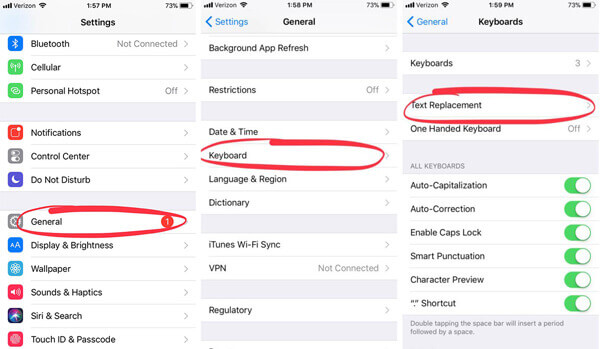
4. Adım.
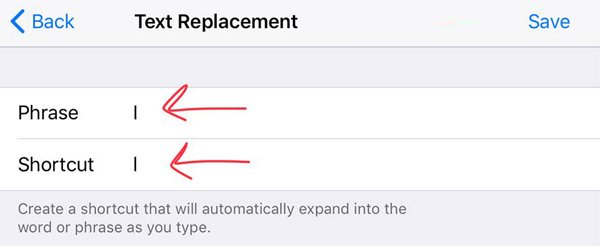
Bu işlem i'nizin A olarak değiştirilmemesini sağlayacaktır. Bundan sonra, A [?] Görme korkusu yaşamadan kolayca I yazabilirsiniz.
İPhone i glitch'i düzeltmek için iOS’i yükseltin
Bu iPhone aksaklık metni esas olarak iOS 11.1'de ortaya çıkar. Yayınlanan yeni iOS yükseltmeleriyle, iOS sürümünü yükselterek iPhone 6/7/8/X sorununu kolayca düzeltebilirsiniz.
Dokunabilirsiniz Ayarlar > genel > iPhone aksaklığını gidermek için iOS sürümünü iOS 12'e veya diğer yeni iOS sürümlerine yükseltmek için.

İPhone aksaklık metnini düzeltmek için iPhone'u yeniden başlatmaya zorlayın
Elbette, farklı iPhone hatalarını düzeltmeyi denemek için yeniden başlatma yöntemini kullanmayı seçeceksiniz. İPhone i aksaklığı hala varsa, yeniden başlatmayı açabilirsiniz. Şimdi, iOS aygıtınızı başlatmaya zorlamak için sonraki adımları atabilirsiniz.
Zorla başlat iPhone XS Maks / XS / XR / X:
Sürgü görünene kadar Yan ve Ses düğmelerinden birini basılı tutun.
İOS cihazınızı kapatmak için kaydırıcıyı sürükleyin. Ardından, iPhone'unuzu açmak için Yandaki düğmeye tekrar basıp basılı tutabilirsiniz.

Zorla başlat iPhone 8 Artı / 8 / 7 / SE / 6 / 5:
Apple logosu görünene kadar Ses düğmesini ve Yan düğmesini yaklaşık 10 saniye basılı tutun.
İPhone'unuzu kapatmak için kaydırıcıyı sürükleyin. Ardından, iOS cihazınızı açmak için Güç düğmesini basılı tutun.
İPhone aksaklığını düzeltmenin en iyi yolu - Profesyonel iOS Sistem Kurtarma
Yukarıdaki yöntemlerle iPhone i glitch'i düzeltmek için büyük bir şansınız var. Sorun hala devam ediyorsa, ondan kurtulmak için önerilen iOS Sistem Kurtarma'yı kullanabilirsiniz.
iOS Sistem Kurtarma iPhone i aksaklığı, iPhone FaceTime aksaklığı dahil olmak üzere çeşitli iOS sorunlarını çözmenizi sağlayan güçlü bir iOS sorunudur. iPhone dondurulmuş, ekran / klavye hataları, iPhone gecikmeli, ve dahası. Indirmek ve iPhone i aksaklık düzeltmek için sonraki adımları takip edebilirsiniz.
1. Adım. Bu tüm özellikli iPhone aksaklık sabitleme yazılımını bilgisayarınıza ücretsiz indirmek ve yüklemek için yukarıdaki indirme düğmesine çift tıklayın. Doğru sürümü indirdiğinizden emin olun. Seçmek iOS Sistem Kurtarma Ana arayüze girdiğinizde seçenek. İPhone'u bir USB kablosuyla bağlayın.

2. Adım. Tıklayın Başlama iPhone i aksaklık düzeltmeye başlamak için düğmeye. İşte bu adımda, iPhone'unuzu Kurtarma’ya koymak için ekrandaki talimatları izlemeniz gerekir. DFU modu. Sonra bu iPhone aksaklık onarımı iPhone sorununuzu otomatik olarak algılar.

3. Adım. İPhone i aksaklık düzeltmesi için bir eklenti indirmeniz gerekiyor. Bunu yapmadan önce, "Cihaz Kategorisi", "Cihaz Türü" veya "Cihaz Modeli" gibi iPhone bilgilerinizin doğru olduğundan emin olun. İOS'u yükseltmek için "iOS sürümüne güncelle" seçeneğini de kontrol edebilirsiniz.

Tıkla Onarım iPhone aksaklığını gidermek için ürün yazılımı paketini indirmek için. İndirme işlemini tamamlamak biraz zaman alabilir. Bundan sonra, iPhone aksaklık metnini hemen düzeltmeye başlayacaktır.

Yukarıda belirttiğimiz gibi, bu güçlü iOS Sistem Kurtarma, aşağıdaki gibi çeşitli iOS sistem sorunlarını gidermenizi sağlar iPhone Apple logosuna sıkışmış, DFU modu, Kurtarma modu, iPhone i aksaklığı, iPhone ekranı, klavye aksaklığı ve iPhone FaceTime aksaklığı ve daha fazlası. İPhone FaceTime aksaklığının nasıl düzeltileceği ile ilgili ayrıntıları kontrol etmek için bir sonraki bölüme geçebilirsiniz.
Bölüm 2. İPhone FaceTime Glitch Nasıl Onarılır
Can sıkıcı iPhone i aksaklık yanı sıra, aynı zamanda iPhone FaceTime aksaklığı. Bu iPhone aksaklığı, kullanıcıların aramayı almadıklarında, aradıkları kişileri duymalarını sağlar. Bu iPhone FaceTime aksaklığı, iOS 12.1 veya üstünü çalıştıran iPhone XR / XS / X ve iOS aygıtlarında bulunabilir. Sorunu çözmek için aşağıdaki yöntemleri kullanabilirsiniz.
İPhone aksaklığını gidermek için iOS’i yükseltin
Bu FaceTime aksaklığı kesinlikle önemli bir hatadır. Söylemeden git, Apple bir sonraki iOS sürümünde düzeltecektir. Böylece, bu hatayı fark edip düzeltmek istediğinizde, uygun bir iOS sürümü olup olmadığını doğrudan kontrol edebilirsiniz.
Musluk Ayarlar > genel > iOS sürümünü en son iOS sürümüne yükseltmek için.
İPhone aksaklığını gidermek için ağ ayarlarını sıfırlayın
Ağ ayarlarını sıfırlamadan önce, hatayı düzeltmek için yeniden başlatmayı denemelisiniz ya da yeniden başlatma yöntemini zorlamalısınız. Sorun hala oradaysa, bu yönteme dönebilirsiniz.
1. Adım. İPhone'unuzu açın ve "Ayarlar" uygulamasına gidin.
2. Adım. Bu iPhone hatasını düzeltmeyi denemek için "Genel"> "Sıfırla"> "Ağ Ayarlarını Sıfırla" ya dokunun.

İPhone aksaklığını gidermek için Facetime'ı devre dışı bırakın
İPhone'unuzdaki FaceTime özelliğini devre dışı bırakmak için bir sonraki kılavuzu takip edebilirsiniz.
1. Adım. İOS cihazınızı açın ve Ayarlar uygulamasına gidin.
2. Adım. FaceTime düğmesini bulana kadar aşağı kaydırın. FaceTime arayüzüne girdiğinizde, geçiş düğmesini gri duruma getirin.

İPhone FaceTime aksaklığı nasıl yapılır
İOS cihazınız iOS 12.1 veya daha yenisini kullanıyorsa ve bu iPhone FaceTime aksaklığını kontrol etmek istiyorsanız, aşağıdaki kılavuzu kullanabilirsiniz:
1. Adım. İPhone'unuzun kilidini açın ve Kişi uygulamasını açın. Bir iPhone kişisi seçin ve bir FaceTime Video görüşmesi başlatın.
2. Adım. Ekranın altından yukarı kaydırın ve numara çevirirken "Kişi Ekle" ye dokunun.
3. Adım. Kişi Ekle arayüzünde kendi telefon numaranızı girin. Bunu yaparak, kendiniz ve aradığınız kişiyle bir grup FaceTime görüşmesi başlatabilirsiniz.
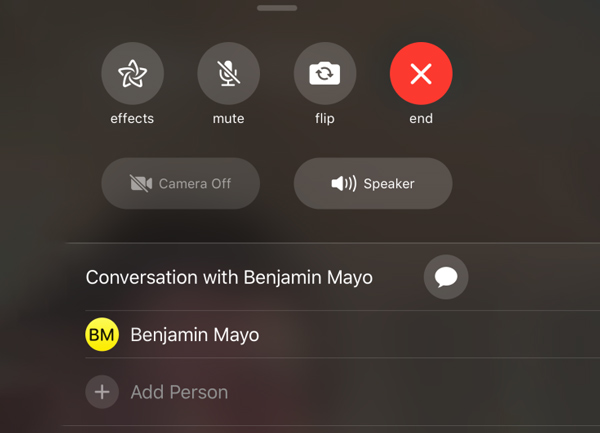
İPhone i aksaklık veya FaceTime hatası dışında, iOS cihazınızın günlük kullanımı sırasında karşılaşabileceğiniz başka sorunlar da vardır, örneğin "Ghost Touch" gibi ekran aksaklıkları, dokunmatik ekran çalışmıyor veya bazı klavye hataları. İPhone'unuzu normal durumuna getirmek için normal yeniden başlatma yöntemini kullanabilir veya profesyonel bir araç kullanabilirsiniz.
Kolayca çeşitli düzeltebilirsiniz iPhone aksaklıkları sevmek iPhone ben aksaklık, iPhone FaceTime hatası, bu sayfayı okuduktan sonra ekran veya klavye sorunları. Profesyonel güvenebilirsiniz iOS Sistem Kurtarma Bu iPhone aksaklıklarını kolayca düzeltmek için. Veya iOS hatalarını çözmek için yeniden başlatmayı veya bazı normal yolları kullanmayı deneyebilirsiniz. Daha iyi bir çözümünüz varsa lütfen yorumda paylaşın. Elbette, hala şüpheniz varsa bize söylemekten çekinmeyin.








